nocoso フォトブックへのよくある質問と回答
nocoso フォトブック 商品について
nocoso フォトブックって
インターネット上で編集・注文いただける、オンラインアルバム・カレンダー作成サービスです。
1冊からカンタンにご注文いただけます。
どんな紙を使っているの
- Simple・Richタイプ
- 本文は、マットコート紙、表紙はマットポスト紙を使用。
表紙カバーには、マット紙にマット系ラミネート加工を施しています。
- カレンダー
- 表紙、本文ともにマットポスト紙を使用しております。
nocoso フォトブックの印刷方法
- プリント方式
- 粉体トナーによるオンデマンド印刷
- 印刷技術
- 電子写真方式を採用した網点印字で、優れた色再現、品質の一貫性、オフセット印刷と変わらない高品質と印刷性能を実現しました。
nocoso フォトブックは1冊ずつ箱に入って届くのですか?
- Simple・Richタイプ
 1冊ずつの個別梱包はしておりません。最大3冊までを、専用の梱包箱に入れて、お届けいたします。
1冊ずつの個別梱包はしておりません。最大3冊までを、専用の梱包箱に入れて、お届けいたします。
- カレンダー
- 商品を緩衝剤で包み、専用封筒に入れて、お届けします。
ページ番号(ノンブル)はつきますか?
- Simple・Richタイプ
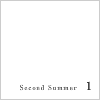 左のように、ページ番号(ノンブル)が入ります。但し、縦写真を入れた場合は、ページ番号(ノンブル)の隣にタイトルは入りません。
左のように、ページ番号(ノンブル)が入ります。但し、縦写真を入れた場合は、ページ番号(ノンブル)の隣にタイトルは入りません。
画像の補正をしていただけますか?
基本的に補正は行っておりませんが、お客様のご要望にて「おまかせ補正」のサービスをご用意しております。
nocoso フォトブックの会員登録とログインについて
会員登録は無料ですか?
nocoso フォトブックの会員登録は無料です。年会費なども一切かかりません。
-会員登録後、30分経っても「会員登録確認メール」が届かないのですが
登録したメールアドレスが間違っているか、迷惑メールフォルダ等に届いている可能性があります。
ご確認ください。
ログインできません。
入力されたメールアドレス・パスワードが間違っている可能性があります。
パスワードをお忘れの方は、パスワードの再設定を行ってください。
仮パスワード再発行のページで、登録してあるメールアドレスを入力して「再発行」ボタンをクリックしてください。
仮パスワードがお客様のメールアドレスに届きますので、メールに記載されている手順に従い、パスワードを設定し直してください。
個人情報が心配なのですが?
弊社は、2005年8月10日よりプライバシーマーク(Pマーク)を取得しています。
個人情報保護に対する基本方針に基づき、活動を重ね、お客様の個人情報保護活動を企業活動における最優先事項のひとつとして位置づけています。
また、お客様の個人情報が外部に漏れる心配がないよう、暗号化通信(SSL)でデータ送信を行っています。
個人情報は使用範囲を限定し、適切に取り扱います。
パスワードを忘れてしまったのですが
パスワードをお忘れの方は、パスワードの再設定を行ってください。
仮パスワード再発行のページで、登録してあるメールアドレスを入力して「再発行」ボタンをクリックしてください。
仮パスワードがお客様のメールアドレスに届きますので、メールに記載されている手順に従い、パスワードを設定し直してください。
会員登録しなくても購入できますか?
会員登録しなくてもご購入することができます。
ただしマイページ機能がご利用いただだけませんので、制作途中での保存と再編集、購入履歴から増刷、住所や配送先情報の保存、ポイントサービス等の便利なサービスを使う事が出来ません。
nocoso フォトブックのつくり方について
「完成イメージを見る」で「文字崩れ」が見られるのですが、大丈夫ですか?
縦書きのコメントの場合、記号が正常に配置されない場合がありますが、印刷上では問題ありません。
また「Opera」を利用してnocosoをご使用の場合、正常に機能しない場合がございます。
その際は「インターネットエクスプローラ
7or8」「Firefox」を使用してご利用いただきますよう、お願いいたします。
使えない「記号」などはありますか?
機種依存文字・環境依存文字と呼ばれている文字は利用することはできません。(下記は一例)

現在、PCでも携帯電話の「絵文字」を利用できるようになっておりますが、
nocoso フォトブックでは「絵文字」「顔文字」については、使用することができません。
文字数の制限はありますか?
- Simple・Richタイプ
- 【ジャケット(表紙)】
- タイトル⇒全角20文字まで|サブタイトル⇒全角30文字まで
- 【中ページ】
- 全角30文字まで
Internet Explorer 6でうまく画面が表示されないのですが
nocosoの推奨ブラウザは、google chrome(グーグルクローム)となっております。 ※プラグイン等を別途インストールする必要がなくおすすめです。
その他、Internet Explorer 7・8(9.0ではプレビューの際不具合が生じる場合がございます)、Firefox6.0以上、Safari 3以上となっております。現在お使いのブラウザ情報をご確認ください。
【Internet Explorerのバージョンご確認方法】
1.Internet Explorerを立ち上げる
2.ヘッダーの「ヘルプ」ボタンを押し、その後「バージョン情報」を押す。
3.バージョンが表示されますので、ご確認ください。
>>google chromeのインストールはこちらから
【nocosoの推奨環境】
| OS | Windows XPまたはWindows Vista |
|---|---|
| 推奨ブラウザ | google chrome ※プラグイン等を別途インストールする必要がなくおすすめです。 その他、Internet Explorer7.0・8.0、Firefox6.0以上、Safari 3以上 |
| 回線速度 | ブロードバンド回線(ADSL以上推奨) |
| モニター解像度 | 1024×768以上(16ビット以上を表示可能なカラーモニター) |
| メモリ | 512MB以上 |
| プラグイン | Adobe Flash Player 9以上(Adobe Flash Playerのインストールのページへ) |
使用できる画像のサイズはどのくらいですか?
ファイル形式:JPEG[RGB(sRGB推奨)・グレースケール]
画像サイズ:1024×768ピクセル以上推奨
画像サイズは、カットされる部分(天地左右それぞれ最大±3mm)を含めた数値です。
出力解像度:300dpi以上
写真の保管期限は?
最終ログイン日から14日間はアップロードした写真データはサーバに保管されます。
14日以上経ってからログインされる場合、サーバ内から写真が削除されておりますので、
再度写真をアップロードしていただく必要がございます。あらかじめ了承ください。
デジカメで撮影した写真以外でも使えますか?
ネガやプリントした写真、イラストでも、スキャニングしたり、画像加工ソフト等でJPEG形式のデータにしていただければ作成できます。
使用してはいけない画像はありますか?
たとえば、以下のようなケースはご注文をお断りしております。
・タレントやスポーツ選手など著名人の画像
・キャラクター/イラスト/広告/ポスター/絵画作品/印刷物やWEB画像の転用/ 商標/ロゴ などの画像
・卑猥又は暴力的な描写表現と認められる画像
・第三者の権利を侵害する行為をしていると当社が判断した画像
アップロードした写真の一覧表示で、写真の上に「!」がついていますが、どういうことですか?
解像度が足りないものです。
特に携帯電話で撮影したデータをご利用いただく際にはご注意ください。
推奨画像サイズ:1024×768ピクセル以上
写真の解像度が足りないと、印刷して仕上がった商品の写真が粗くなってしまう可能性がございますので、ご利用はおすすめいたしません。ご確認の上、ご使用いただきますようお願いいたします。
メインタイトルやサブタイトルの書体(フォント)は変更できますか?
書体の変更はできません。
- Simple・Richタイプ【表紙/中とびら】
- メインタイトル:モリサワ リューミンB 16pt
- サブタイトル:モリサワ リューミンB 7.5pt
- Simple・Richタイプ【中ページ】
- コメント:ヒラギノ 角G W3 8pt
「オートストーリー」機能って何ですか?
アップロードした画像を、自動で配置するシステムです。
お時間がない方や写真を並べる手間を省きたい方にお勧めいたします。
ボタンを押すごとに画像の配置が変わります。
フリーチケットはどのように使いますか?
1つのフリークーポンでnocoso フォトブック1冊が無料で作成できるサービスです。
ログイン後、マイページで「フリークーポンIDの入力」ボタンをクリックして、フリークーポンをお持ちの方専用入口のページで「クーポンNo.」を登録してください。登録後、編集画面に進みます。詳しくは「フリークーポンをお持ちの方へ」をご覧ください。<
クーポンはどのようにつかいますか?
編集完了後、「お支払い・配送方法の確認」のページで割引チケットNo.」を入力してください。詳しくは「割引チケットをお持ちの方へ」をご覧ください。
以前、注文したものを「増刷」したいのですが…
下記の流れにて、過去の作品をご注文いただけます。
1.ログイン後する。
↓
2. 1.TOPページの「アルバムを作るボタン」の下にある「過去の作品を注文するボタン」をクリックしてください。またはTOPページの一番上にある「マイページ」をクリックします。
↓
3.マイページのご購入履歴に、これまでご注文頂いた内容が一覧で表示されております。それぞれに「増刷する」ボタンがありますので、増刷したいアルバムの「増刷」ボタンをクリックしてください。
↓
4.お客さま情報の確認・配送先入力ページで「ご購入冊数」を選択し、注文内容を確定してください。
お支払いの確認ページに必要事項を記載し、内容を確認後、ご注文の確定となります。
1ページに何枚かの写真を並べて作れますか?
作ることはできません。
写真の配置は、1ページに1枚「縦置き」「横置き」の2パターンのみとなっております。
何枚かの写真を並べたい場合には、画像処理ソフト等で加工して1枚画像にした後、nocosoにアップしてください。
文字だけのページは作ることができますか
作ることはできません。
必ず写真が必要となります。
パソコンの画面で見えるままに仕上がりますか?
モニター上と、印刷されたものでは若干色合い等に違いが生じますので、あらかじめご了承ください。
編集の途中でデータは「保存」できますか?
「ジャケットの編集」または「ページの編集」をしている途中で保存することが可能です。
編集の途中で保存する際には、ページの一番下にある「編集状態を保存する」ボタンをクリックしてください。
保存すると自動的に「マイページへ」移動します。
前回保存したデータはどうやって開きますか?
マイページを開くと、ジャケットに使用した写真が縮小して貼りこまれております。
その下に「編集する」ボタンがありますので、クリックしてください。
再度、コース選択のページからはじまります。
違う種類の作品を同時に注文したいのですが…
nocoso フォトブックでは、カート機能を利用して、5種類の異なるアルバムまたはカレンダーを同時に注文することが可能です。
1つの目の編集が終わりましたら、「完成イメージの確認」で確認し「カートへ入れます」。
現在のショッピングカートの状況が表示されますので、別のアルバム・カレンダーを作りたい場合は、「新たに作成する」をクリックしてください。
マイページへとびますので、2つ目もしくは3つ目…のところで「作成を開始する」ボタンをクリックして、編集を行ってください。
2つ目、3つ目…のアルバム・カレンダーの編集が終了し、ショッピングカートへ入れましたら「ご注文手続き」ボタンをクリックしてください。
「-お客さま情報の確認・配送先入力」、「配送方法・お支払い方法の選択」と続きます。
カートに商品が入りません
ページにすべて商品が入っていますか?
完成ページをご確認ください。完成イメージに画面が切り替わらない時は、エラーが表示されているおそれがあります(例.半角文字がはいっているなど)
ご注文について
何種類か同時に注文した場合、送料は回数分かかってしまいますか?
nocoso フォトブックでは、同時に5種類の作品をご注文いただくことができます。
送料が無料になる場合がございます
・10,000円以上ご購入をいただいたお客さまのうち、配送先が1ヶ所のみの場合。
・10,000円以上ご購入をいただいき、クーポン引き・セット割を適用した場合、適用後の金額が10,000円以上の場合(配送先が1か所のみ)。
注文後に取り消しはできますか?
申し訳ございませんが、ご注文完了後の内容変更やお取消しは一切お受けできません。
必ずご注文確定前に内容をご確認ください。
ご注文完了後すぐに印刷・製本作業を開始します。
受注から発送までをほぼ自動処理しています。そのためご注文完了後には変更・取消ができません。
予めご了承ください。
注文してから何日ぐらいで届きますか?
商品はご注文から8営業日(土・日・祝を除く)で発送します。(Premium、トランプは10営業日)
発送後、到着までは「宅急便の場合1~2日」「ネコポスの場合1~2日」を
目安にしてください。
発送地域により多少、お届け日が遅れる場合がございます。
夏季休暇、年末年始、ゴールデンウィーク、キャンペーン期間中などは、通常より
お届け日が遅れる場合がございます。
その際はお電話およびメールにてお知らせいたします。
あとから同じものを「増刷」できますか?
できます。
ただし、ご注文日いただける期間は最終ご注文日より6ヵ月となりますのでご注意ください。
下記の流れにて、過去の作品をご注文いただけます。
1.トップページよりログインする。
↓
2.マイページの画面下にある「ご購入履歴」より、増刷したい作品の「増刷する」ボタンを押してください。
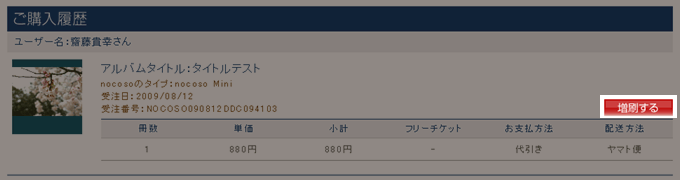
↓
3.ショッピングカートに進みますので、「ご購入冊数」を選択いただき、お支払方法、配送先等を指定いただき、注文確定をしてください。
※6ケ月以上経過しましたお客様の作品データは弊社サーバから、削除されますのでご注意ください。
パソコン画面で見た色と届いた商品のイメージが違うのですが
パソコン画面上と印刷機(オンデマンド機)の色の表現方法には違いがあるために、同じ色味にはならない場合がありますのでご了承ください。
また、商品の仕上がりは、アップロードした画像データの品質に左右されますので、お客様の期待する仕上がりにはならない場合があります。
なお、仕上がり品質を受けての返品、返金には応じられません。何卒ご了承ください。